
Sadržaj:
- Autor John Day [email protected].
- Public 2024-01-30 08:05.
- Zadnja izmjena 2025-01-23 14:37.
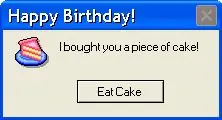
Naučio sam kako to učiniti prije nekoliko godina i mislio sam da ću vam to pokazati. Potrebno je samo 5 minuta i zaista je zabavno za napraviti.
Supplies
Evo šta će vam trebati:
-5 minuta
-Windows XP ili noviji računar
-Notapad
Korak 1: Otvorite Notepad
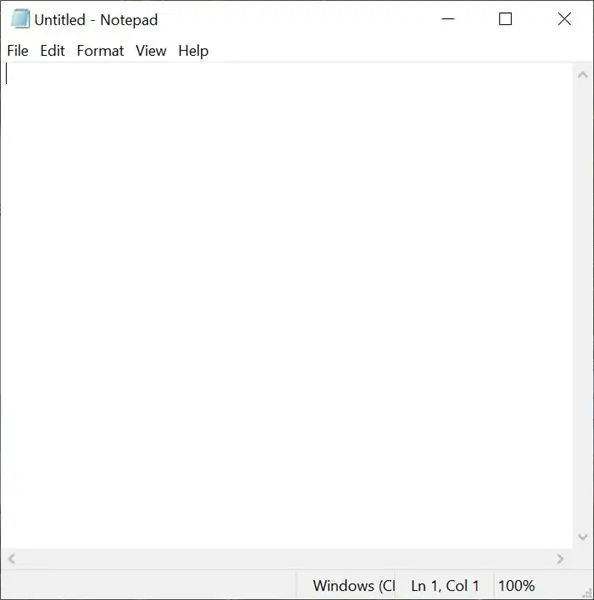
Prvo ćete morati otvoriti Notepad. Dodirnite tipku Windows i N.
Korak 2: Upišite kôd i spremite
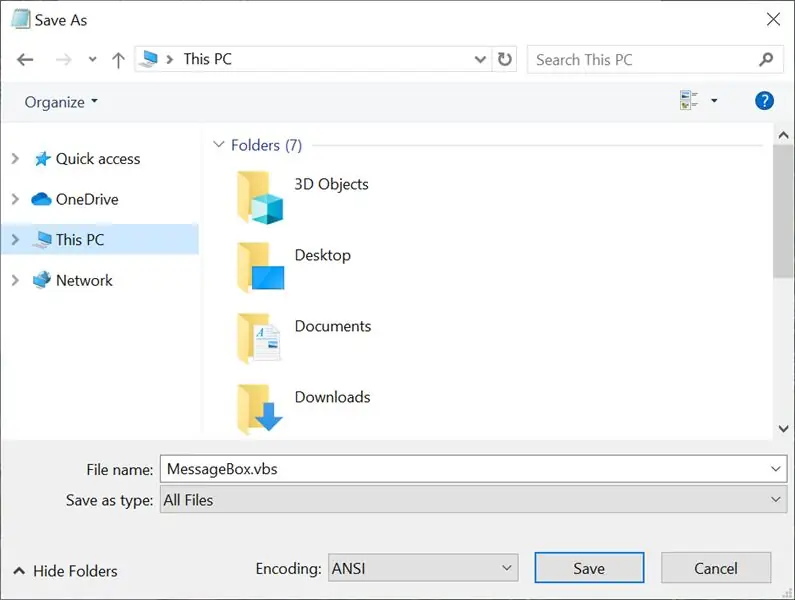
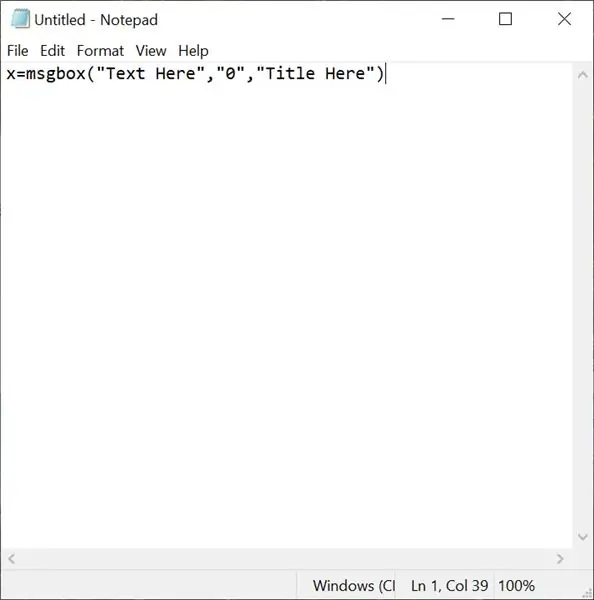
Evo što ćete morati unijeti u Notepad:
x = msgbox ("Tekst ovdje", "0", "Naslov ovdje")
Kada to učinite, pritisnite save.
Odaberite "Sve datoteke" umjesto "Tekstualni dokumenti" i spremite ga kao "MessageBox.vbs".
Korak 3: Dodavanje više stvari
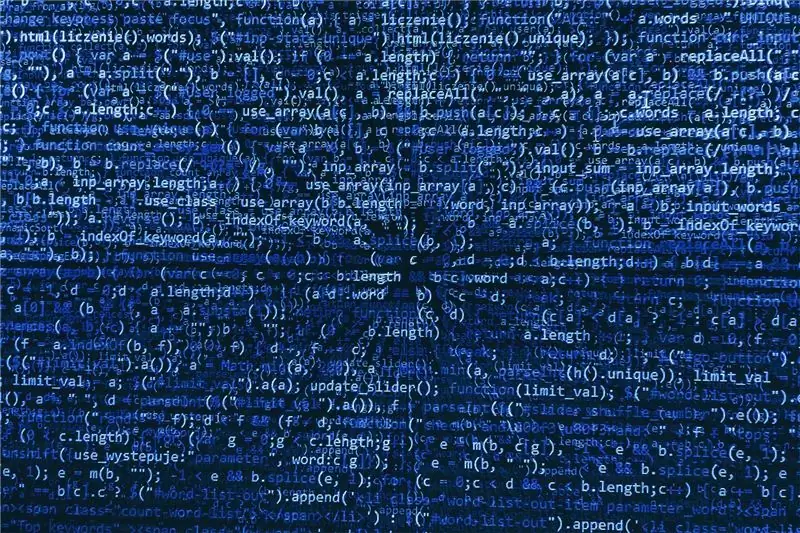
1. Možete učiniti da vaša okvir za poruke govori. Upišite ovo:
x = msgbox ("Tekst ovdje", "0", "Naslov ovdje")
Postavite Sapi = Wscript. CreateObject ("SAPI. SpVoice")
set wshshell = wscript. CreateObject ("wscript.shell")
Sapi.speak "Unesite ono što želite da vaš računar kaže ovdje"
2. Možete napraviti da vaša kutija za poruke ima različita dugmad. Zamijenite "0" u sredini jednim od ovih:
0: Normalni okvir za poruke
1: OK i Cancel
2: Prekini, Pokušaj ponovo, Zanemari
3: Da, ne, odustani
4: Da i Ne
5: Pokušajte ponovo i otkažite
3. Takođe možete učiniti da ima različite simbole:
16: Ikona kritične poruke
32: Ikona upita upozorenja
48: Ikona poruke upozorenja
64: Ikona informativne poruke
4. Ako unesete 4096, uvijek će ostati na vrhu radne površine.
Korak 4: Kad završite …
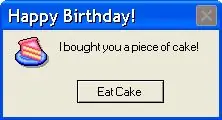
Možete pokazati svojim prijateljima kako da naprave svoje, natjerati nekoga da čestita rođendan ili sretan Božić ili čak kutiju s lažnim virusima! Ako ste korisnik Applea, ne brinite! Možete ga napraviti klikom na donju vezu. Pratite još sjajnih instrukcija Corgi2000!
atom.smasher.org/error/
Preporučuje se:
Kako promijeniti naziv bežičnog adaptera u operativnom sistemu Windows 8/10: 10 koraka

Kako promijeniti naziv bežičnog adaptera u operativnom sistemu Windows 8/10: Želite li impresionirati svoje prijatelje? Želite ih natjerati da kažu "Wow! Kako ste to učinili? &Quot;. Dobro pročitajte ovaj Instructable i brzo ćete dobiti sjajne reakcije
Kako omogućiti Telnet u operativnom sistemu Windows Vista: 5 koraka

Kako omogućiti Telnet u operativnom sistemu Windows Vista: Radio sam "Star Wars Telnet Hack", na računarima u školi. (XP računari.) Ali ja sam to želio raditi kod kuće, na svom Windows Vista -u. Pa sam pretražio okolo i otkrio kako omogućiti Telnet na Visti, pa sam mislio da ga trebam podijeliti
Kako napraviti okvir za poruke u bilježnici: 3 koraka

Kako napraviti okvir za poruke u Notepadu: Zdravo. Naučit ću vas kako napraviti okvir za poruku. Sve što vam treba je Notepad. Ako imate komentare, slobodno ih objavite. Samo počnite učiti i zabavite se
Kako sakriti datoteke u operativnom sistemu Windows: 4 koraka

Kako sakriti datoteke u sustavu Windows: Prije svega, ovo je vrlo vrlo vrlo jednostavno. Svatko to može učiniti bez preuzimanja. Želite li sakriti datoteke na računaru? Zatim samo slijedite korake
Kako ažurirati i pobjeći iz zatvora iPod/iPhone na 3.0 operativnom sistemu (NIJE ZA IPHONE 3GS): 4 koraka

Kako ažurirati i pobjeći iz zatvora iPod/iPhone na 3.0 OS -u (NIJE ZA IPHONE 3GS): Pokazat ću vam kako ažurirati i pobjeći iz zatvora vaš iPhone 2g/3g ili Ipod touch 1g/2g. Ovo uputstvo nije za novi Iphone 3GS. Imajte na umu da ne preuzimam odgovornost ako slomite svoj iPhone/iPod. Ako želite to učiniti, molimo vas
